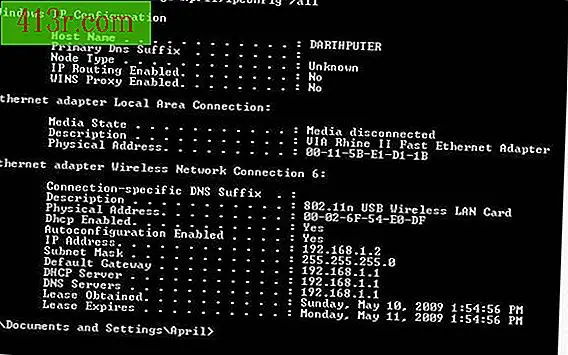כיצד להטביע סרט פלאש במצגת PowerPoint

משתמשים יכולים לשלב Flash סרטים, הידוע גם בשם קבצי SWF למצגת כדי לשפר מצגת דינמית. PowerPoint מציע אפשרויות לשחק במגוון של קבצי מדיה וסרטים, כולל פלאש. הוספת קובץ SWF לשקופית PowerPoint דורשת טכניקות מתקדמות וגירסאות מאוחרות יותר של PowerPoint, כגון 2007 ו- 2010, הכוללות אפשרויות אלה ככלי פיתוח. ניתן להכניס קובצי SWF המאוחסנים במחשב או לגשת מהאינטרנט למצגת. מאז פקדי המדיה נמצאים תחת שליטה למפתחים או אפשרויות מתקדמות, המשתמשים צריכים להיות מודעים להעברת קובץ SWF ולבדוק את הקישור.
2007 ו 2010
פתח את התיקיה שמכילה את קובץ SWF ובחר "סרגל כלים" ב "תצוגה" בחלון התיקייה. לחץ על קובץ SWF ולאחר מכן כתוב את הנתיב המלא של מיקום הקובץ. לדוגמה, הנתיב "C: //Users/Yourname/Desktop/Movies/sample.swf" עשוי להופיע בשורת הכתובת של התיקיה.
הפעל את PowerPoint, פתח את המצגת הרצויה ועבור לשקופית הרצויה. לחץ על לחצן Office ולאחר מכן לחץ על הלחצן 'אפשרויות PowerPoint' שבתחתית התפריט.
בחר "פופולרי" ולחץ על "הצג הכרטיסיה מפתח בסרט" אפשרות. לחץ על "אישור" כדי לשמור את ההגדרה.
לחץ על הכרטיסייה "מפתח" בקטגוריה בסרגל הכלים הראשי. לחץ על "בקרות נוספות" בקטע "בקרות" או בקבוצה.
בחר את אפשרות הבקרה "Shockwave Flash Object" ולאחר מכן לחץ על כפתור "קבל". לחץ וגרור את האובייקט לשקף כדי ליצור תיבה עבור המדיה.
שנה את הגודל והמיקום של תיבת המדיה כרצונך בשקופית.
לחץ על תיבת המדיה ובחר "מאפיינים" כדי לפתוח חלון. לחץ על הכרטיסייה אלפבית בחלון מאפיינים ולאחר מכן לחץ על "סרט".
הזן את הנתיב שציינת בשלב 1 בשדה שלצד 'סרט'.
לחץ על "אמת" אפשרות בשדה ליד "הפעל" לפני סגירת חלון מאפיינים.
2000, 2002 ו -2003
פתח את התיקיה שמכילה את קובץ SWF ובחר את "סרגל הכלים" תחת "הצג" בחלון התיקייה. לחץ על קובץ SWF ולאחר מכן כתוב את הנתיב המלא של מיקום הקובץ. לדוגמה, הנתיב "C: //Users/Yourname/Desktop/Movies/sample.swf" עשוי להופיע בשורת הכתובת של התיקיה.
הפעל את PowerPoint, פתח את המצגת הרצויה ועבור לשקופית הרצויה. בחר "סרגלי כלים" ב "תצוגה" בשורת התפריט העליון ובחר "לוח הבקרה".
בחר את האפשרות "פקדים נוספים" בתיבת כלי הבקרה ולאחר מכן לחץ על "Shockwave Flash אובייקט" כפתור.
לחץ והחזק את לחצן העכבר בשקופית כדי לצייר תיבה עבור הסרט SWF ולשנות את הגודל ואת המיקום לטעמך.
לחץ לחיצה ימנית על תיבת המדיה ובחר "מאפיינים" כדי לפתוח חלון. הזן את הנתיב שציינת בשלב 1 בשדה ליד "סרט" בטבלה.
בחר באפשרות "אמת" בשדה ליד "הפעל" לפני סגירת החלון מאפיינים.
המועצה
ניתן להפעיל קובץ SWF באינטרנט במצגת PowerPoint, כל עוד אתה שומר על חיבור האינטרנט במהלך הצגת השקופיות. הזן את כתובת האתר המלאה של סרט SWF שמופיע בסרגל הכתובות של הדפדפן וכתוב זאת במקום נתיב הקובץ בשדה הסרט בחלון המאפיינים של תיבת המדיה. אם הקישור לקובץ SWF פגום, פשוט צור מחדש את הקישור על-ידי ביצוע השלבים 5 עד 7 של סעיף 1 עבור PowerPoint 2007 ו- 2010 או שלב 5 עבור גירסאות מוקדמות יותר.
אזהרות
קובץ SWF קשור רק למצגת. אם בכוונתך להעביר או לשלוח את המצגת למחשב או משתמש אחר, עליך להוסיף את קובץ SWF באופן ידני ולאחר מכן לקשר אותו מחדש למחשב האחר (חבילת חבילת PowerPoint או חבילת תקליטור אינה כוללת קובצי SWF) ).